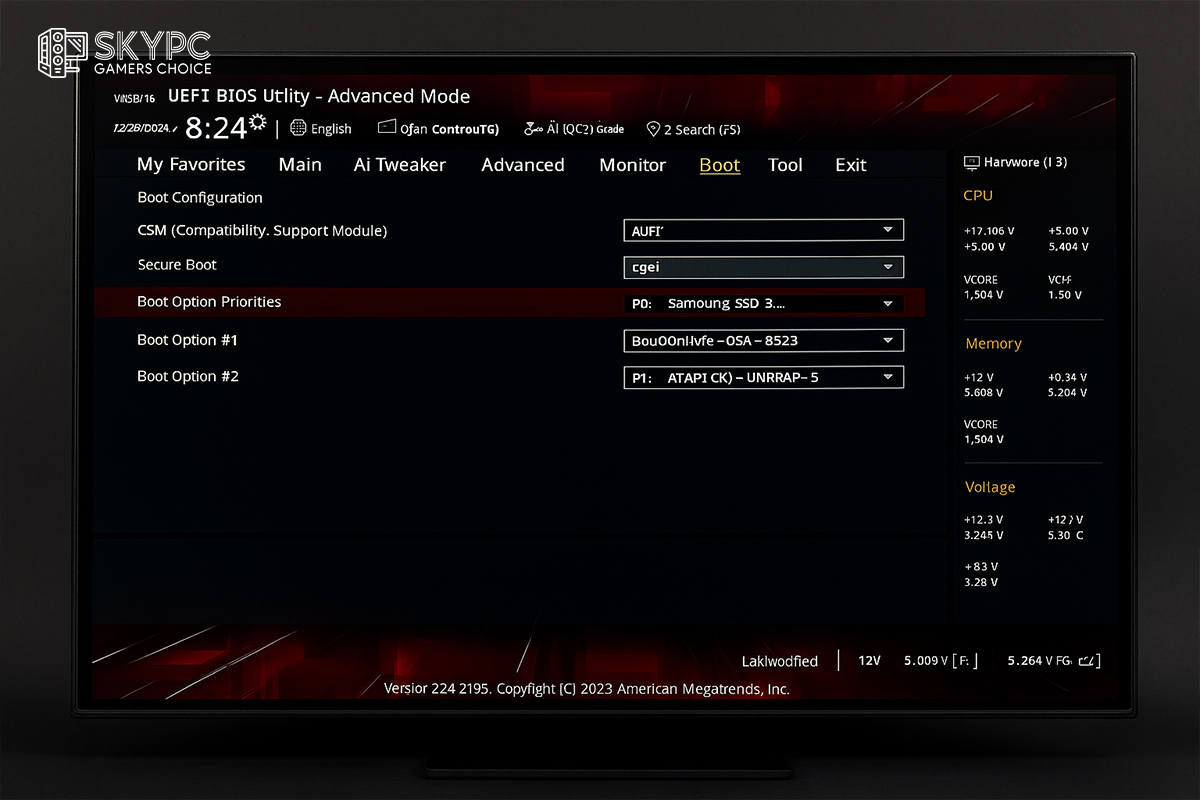مشکل بالا نیامدن ویندوز بعد از اسمبل سیستم جدید:
هیچی بدتر از این نیست که بعد از کلی هزینه و وقت گذاشتن برای اسمبل کردن یه سیستم جدید، دکمه پاور رو بزنی ولی ویندوز بالا نیاد! خیلیا توی این شرایط فکر میکنن قطعهای سوخته یا سیستم خراب شده، در حالی که بیشتر وقتا مشکل خیلی سادهتر از چیزیه که به نظر میرسه.
بالا نیامدن ویندوز بعد از اسمبل سیستم جدید یکی از رایجترین دغدغههای کاربراست؛ مخصوصاً برای کسایی که اولین بار سیستم میبندن. این مشکل میتونه دلایل مختلفی داشته باشه: از کابلهای اشتباه گرفته تا تنظیمات بایوس، ترتیب بوت یا حتی رم درست جا نرفته.
توی این مقاله میخوایم قدم به قدم بررسی کنیم ۶ علت اصلی بالا نیامدن ویندوز بعد از اسمبل سیستم و برای هر کدوم راهحل سریع بدیم تا بدون استرس بتونی مشکل رو پیدا و رفع کنی.
کابلها و اتصالات نادرست
چرا این مشکل پیش میاد؟
یکی از رایجترین دلایل بالا نیامدن ویندوز بعد از اسمبل، اتصال اشتباه یا ناقص کابلهاست. مخصوصاً کابل SATA یا M.2 برای SSD/HDD یا حتی کابل برق ۲۴ پین مادربرد و ۸ پین CPU. وقتی ذخیرهساز یا مادربرد برق درست نگیره، ویندوز اصلاً بوت نمیشه.
راه تشخیص:
- سیستم روشن میشه ولی وارد ویندوز نمیشه.
- توی بایوس (BIOS/UEFI) اصلاً هارد یا SSD شناسایی نشده.
- بعضی فنها یا LEDها کار میکنن، ولی درایو بوت دیده نمیشه.
راهحل سریع:
- بررسی دوباره کابل برق ۲۴ پین و ۸ پین CPU.
- مطمئن شو کابل SATA یا M.2 درست جا خورده.
- تست هارد/SSD روی پورت یا سیستم دیگه برای اطمینان.
- اگه M.2 استفاده میکنی، پیچش باید کاملاً بسته باشه تا اتصال قطع نشه.
نتیجه: خیلی وقتا مشکل بالا نیامدن ویندوز فقط یه کابل لق یا جا نرفتهست، نه خرابی قطعه!
تنظیمات نادرست بایوس (BIOS/UEFI)
چرا این مشکل پیش میاد؟
وقتی سیستم جدید اسمبل میکنی، مادربرد بهطور پیشفرض ممکنه ترتیب بوت (Boot Order) رو درست نشناسه یا حالت بوت (Legacy/UEFI) با نوع نصب ویندوزت هماهنگ نباشه. همین باعث میشه ویندوز اجرا نشه.
راه تشخیص:
- سیستم روشن میشه، ولی مستقیم میره داخل محیط BIOS.
- پیغام «No Bootable Device» یا «Operating System Not Found» روی مانیتور دیده میشه.
- هارد یا SSD شناسایی شده، ولی ویندوز بالا نمیاد.
راهحل سریع:
وارد BIOS بشو (معمولاً با زدن کلید Delete یا F2 موقع روشن شدن).
توی بخش Boot Order، درایوی که ویندوز روش نصبه رو بذار اولویت اول.
مطمئن شو حالت بوت (UEFI یا Legacy) مطابق نوع نصب ویندوزت انتخاب شده.
اگه لازمه، بایوس مادربرد رو به آخرین نسخه آپدیت کن.
نتیجه: یه تنظیم اشتباه ساده توی بایوس میتونه باعث بشه ویندوز اجرا نشه، حتی وقتی همهچی درست نصبه.
شناسایی نشدن هارد یا SSD
َُُ چرا این مشکل پیش میاد؟
گاهی سیستم روشن میشه ولی ویندوز اجرا نمیشه چون مادربرد اصلاً هارد یا SSD رو شناسایی نکرده. این مشکل میتونه به خاطر نصب نادرست M.2، کابل SATA خراب یا حتی ناسازگاری درایو با مادربرد باشه.
راه تشخیص:
- توی BIOS هیچ درایوی دیده نمیشه.
- پیام «No Boot Device Found» روی صفحه میاد.
- درایو روی سیستم دیگه هم تست بشه و کار نکنه → احتمال خرابی خودش هست.
راهحل سریع:
- اطمینان از نصب درست M.2 (پیچ کامل بسته شده باشه).
- تست با کابل SATA یا پورت دیگه.
- بررسی Compatibility مادربرد با SSD/HDD.
- در صورت لزوم، آپدیت BIOS برای پشتیبانی از مدل جدید SSD.
نتیجه: اگه ویندوز بوت نمیشه و درایو شناسایی نشده، مشکل اغلب از نصب یا اتصالات ذخیرهسازهاست نه خود سیستم.
رم یا کارت گرافیک درست نصب نشده
چرا این مشکل پیش میاد؟
خیلی وقتا توی اسمبل، رم یا کارت گرافیک کامل توی اسلات جا نمیگیره یا قفل کنار اسلات درست بسته نمیشه. همین باعث میشه سیستم روشن بشه ولی صفحه سیاه بمونه یا ویندوز بوت نشه.
راه تشخیص:
- فنها میچرخن اما تصویر روی مانیتور نمیاد.
- سیستم چند بار ریاستارت میشه بدون ورود به ویندوز.
- بوقهای خطای بایوس (beep codes) شنیده میشه.
راهحل سریع:
- خارج کردن و دوباره جا زدن رمها با فشار مناسب (تا صدای کلیک قفل شنیده بشه).
- تست رمها یکییکی برای شناسایی ماژول معیوب.
- مطمئن شدن از نصب کامل کارت گرافیک و اتصال کابل برق PCIe.
- بررسی اسلاتهای مختلف مادربرد برای اطمینان از سلامت.
راهنمای تصویری تغییر Boot Sequence
حتی یک ماژول رم نیمهجا یا کارت گرافیک لق میتونه باعث بشه ویندوز بعد از اسمبل بالا نیاد.
جمعبندی
بالا نیامدن ویندوز بعد از اسمبل سیستم جدید همیشه به معنی خرابی قطعات یا مشکل جدی نیست. همونطور که دیدیم، بیشتر وقتا این اتفاق به خاطر چند دلیل ساده پیش میاد:
- کابلها و اتصالات نادرست
- تنظیمات بایوس اشتباه
- شناسایی نشدن هارد یا SSD
- یا نصب ناقص رم و کارت گرافیک
با بررسی مرحله به مرحله این موارد، معمولاً میشه سریع مشکل رو پیدا و رفع کرد. اگر بعد از چک کردن همه این راهحلها باز هم ویندوز بالا نیومد، احتمالاً مشکل نرمافزاری (مثل خراب شدن ویندوز یا نصب ناقص) وجود داره که با نصب دوباره ویندوز برطرف میشه.